Grease Pencil Blender 2.8: come disegnare un manga - part 2
Continua qui la seconda parte del tutorial su come realizzare un manga con Grease Pencil in Blender 2.8. Nella prima parte del tutorial abbiamo disegnato la testa e gli occhi del nostro personaggio, continueremo qui finendo le rimanenti parti del viso, aggiungendo i capelli e altri dettagli, come ombre e riflessi.
Alcune istruzioni vi sembreranno ripetitive (per l'esempio la creazione di un materiale, di un nuovo layer e l'utilizzo dello strumento Arc), ma dovrebbero diventare quasi automatiche, focalizzando l'attenzione su quello che si sta realizzando. È stata creata una struttura su molti layer sia per facilitare la modifica del disegno sia il blocco delle sue parti, quando si interviene con strumenti di sculpting per perfezionare curve e linee già presenti.
Disegnamo il naso e la bocca:
Creiamo un nuovo layer "Nose" e, utilizzando il materiale di default Black, con raggio 6 disegnamo il naso con lo strumento Arc, in corrispondenza alla linea di riferimento nose che era stata tracciata all'inizio del primo tutorial (le linee blu indicano i confini degli archi)

Settiamo un nuovo materiale "Lips", bordo con valore esadecimale A0726E e riempimento F8B1AB
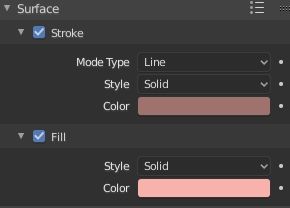
e disegnamo in un nuovo layer "Mouth" un'ellisse con lo strumento Circle

Creiamo un materiale "Mouth lateral", solo Fill con valore A0726E, e ai lati della bocca disegnamo con Arc delle ombre in modo da simulare la presenza della lingua al centro
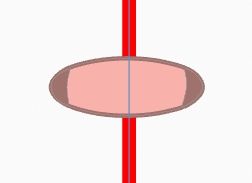
Con Arc e materiale Black sottolineiamo sotto la forma della bocca aperta
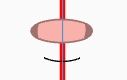
Disegnamo le orecchie:
In un nuovo layer "Ears" creiamo un orecchio, prima con materiale "Ears" (con Stroke nero e Fill FEF6EB) e Radius 15 px disegnamo con lo strumento Arc la forma esterna, poi con materiale Black e Radius 10 px definiamo i dettagli interni (le linee blu indicano i confini tra gli archi)
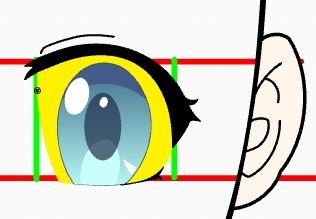
In Edit Mode selezioniamo l'orecchio, lo duplichiamo con SHIFT+D e, senza confermare con il tasto ENTER, X per spostarlo lungo l'asse X, poi lo specchiamo premendo CTRL+M e il tasto X
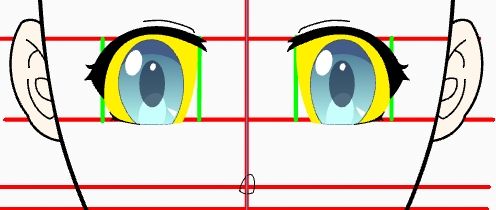
Completiamo la testa e diamo colore alla pelle:
Nascondiamo le linee che abbiamo utilizzato come riferimento, attiviamo il layer "Circle ref" e in Edit Mode selezioniamo la parte inferiore del cerchio
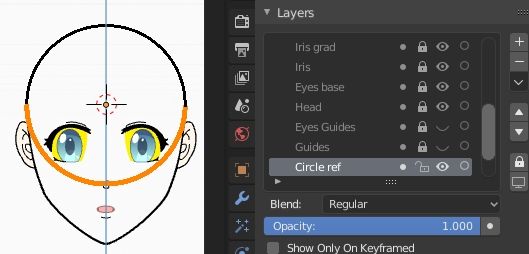
cancelliamola; quindi selezioniamo la parte superiore del cerchio, premiamo il tasto M e spostiamola nel layer "Head" (precedentemente sbloccato)
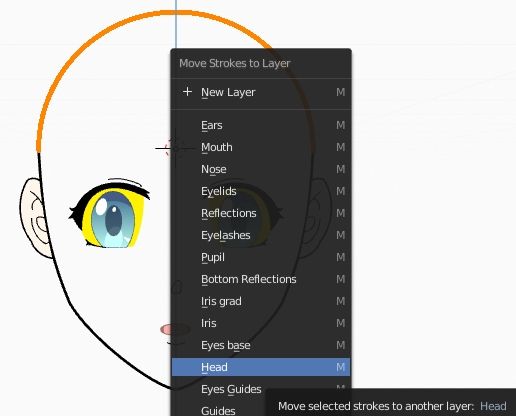
In Edit Mode ci posizioniamo nel layer "Head" ed effettuiamo lo zoom sulle giunture tra il semicerchio e le linee della mandibola
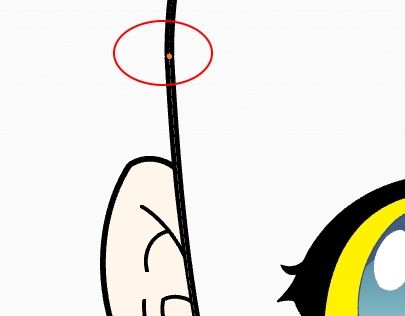
Quindi uniamo i punti, sia a sinistra che a destra con Strokes > Merge
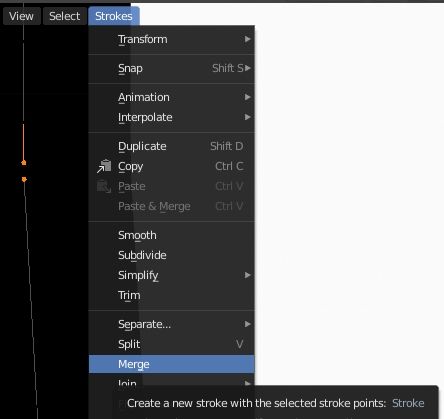
Creiamo un materiale "Skin" con Fill di valore FEF6EB
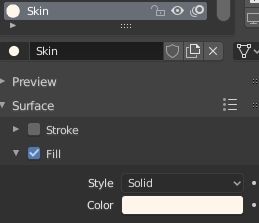
e in Draw mode, con lo strumento secchiello, dipingiamo la testa cliccandoci sopra

la precisione del secchiello sarà maggiore più la risoluzione sarà alta (e più lento il processo di coloramento)
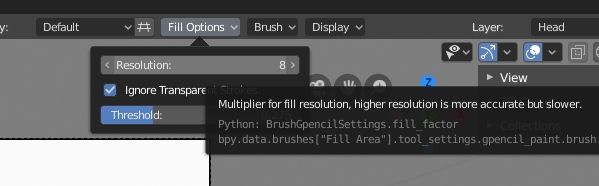
Cambiamo il colore del materiale "Sclerotic" a bianco per la sclera dell'occhio; con lo strumento Line, e materiale Red, eventualmente possiamo aggiungere un po' di rossore agli zigomi tracciando delle piccole linee
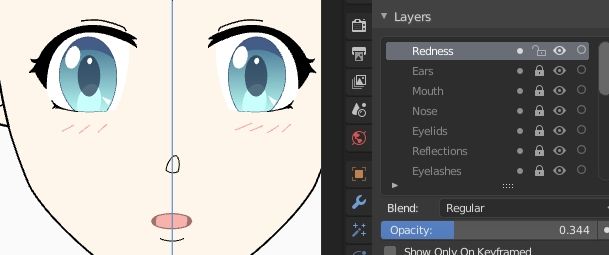
Creiamo i capelli:
Anche se il cranio della nostra testa manga verrà in seguito coperto, è importante crearlo perché serve per definire quale sarà la forma del supporto su cui cresceranno i capelli. Per esempio:

Definiamo quindi, in un layer "Hair sketch" con materiale di default "Red", un primo schizzo (anche orribile, non importa) di come dovrebbero risultare i capelli, secondo linee sinuose mai completamente dritte, per rendere i capelli più vivaci possibili

Nel layer "Hair external" con un materiale "Hair color", con Stroke di colore esadecimale 220F06 e Fill C23612, disegnamo con Radius 30 (va bene anche un valore minore) in base allo schizzo la parte più esterna della capigliatura con lo strumento Arc. Se il disegno avesse dei difetti, potete cercare di sistemarlo con gli strumenti di sculpting Push, Grab, e Smooth
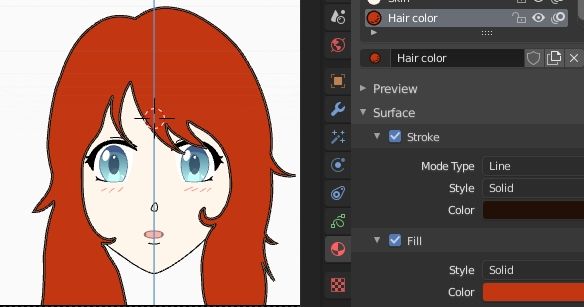
Creiamo un materiale "Hair def", con Stroke 220F06, e con Radius 15 disegnamo nel particolare i lineamenti dei capelli nel layer "Hair definition"
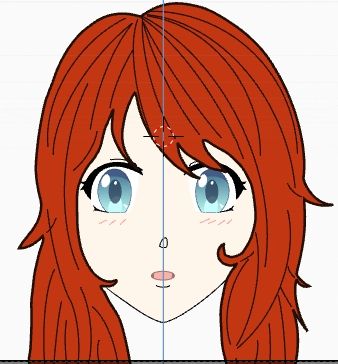
Modifiche orecchie, sopracciglia, pelle:
Nel layer "Ears" duplichiamo le orecchie e premendo M le copiamo nel layer sopra i capelli "New Ears"
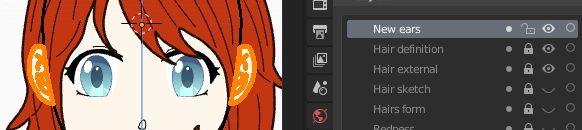
Selezioniamo in modo diverso le orecchie

Eliminiamo parte delle orecchie, per simulare una copertura da parte dei capelli

aggiungiamo delle curve con lo strumento Arc, con materiale "Hair", Fill dello stesso colore dei capelli, in un nuovo layer "Ear adjust", che migliorino la copertura come una curva di una ciocca di capelli

Nel nuovo layer "Eyebrows" creiamo le sopracciglia con Arc e Radius 15 px.

Per creare maggior contrasto con lo sfondo cambiamo il colore della pelle e delle orecchie, modificando il Fill del materiale da FEF6EB a FFE6E0
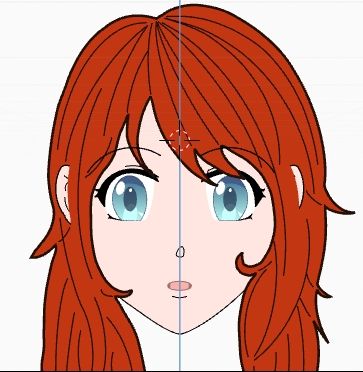
Disegnamo il collo:
Creiamo un nuovo layer "Neck", che posizioniamo sotto "Head", e un materiale "Neck" simile al materiale "Ear", cioé con Stroke nero e Fill FFE6E0, quindi con lo strumento Arc disegnamo

Creiamo ora un materiale "Skin shadow", solo Fill FFA69C, che ci servirà per le ombre sulla pelle, è un colore carico perché lo utilizzeremo con Opacity < 1,
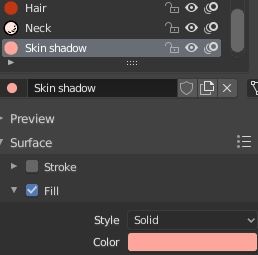
e nel layer "Chin shadow", che posizioneremo sopra "Neck" e sotto "Head", disegneremo l'ombra del mento sul collo. Settiamo il layer ad Opacity 0.223
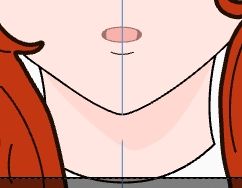
Ombre e riflessi dei capelli:
Lo stesso materiale lo utilizzeremo anche quando creiamo l'ombra delle ciocche di capelli sul viso. Creiamo un layer "Skin shadow" (con Opacity 0.6) sotto "Hair external" e disegnamo le ombre con Arc

con risultato

magari potremmo dare volume ai capelli creando delle ombre. Infatti con un materiale "Hair shadow" con Fill di colore esadecimale 701F0A, in un layer "Hair shadow" sopra "Hair definition" possiamo crearle con lo strumento Arc

e utilizzando il materiale precedentemente generato "White fill", con Fill bianco, in un nuovo layer "Hair reflection" possiamo creare con Arc i riflessi dei capelli

Si conclude qui questo tutorial, una semplice introduzione a come si potrebbe disegnare un manga con Grease Pencil, qui illustrato per Blender 2.8. Si potevano utilizzare metodi alternativi con risultati migliori, però qui si voleva dare solo qualche nozione e strumento per cominciare. Buon lavoro per i vostri manga :-)
![Grease Pencil in Blender 2.8 - Introduzione [ITA]](../../../../immagini/copertina/cover5_130x130.jpg)
